بسم الله الرحمن الرحيم
اليوم بقدم لكم درس عبارة عن عمل لمعة الجليتر
الدرس صعب شوي ويبي له تركيز قوي بس اذا عرفته راح يسهل عليك
يالله
بسم الله نبدا
طيب عشان نبدا الدرس نبغى نعرف في البداية ايش هو " الجليتر- اللمعه " :
عباره عن ثلاث صور متشابهه مع اختلاف بسيط
لكنها تتحرك بسرعه لدرجة انها تبين تلمع مثل فكرة الرسوم المتحركه
راح احط لكم جلتر وراح نشتغل عليه ..
7
7
وعشان نصمم بالجلتر لازم اول شيء نحفظ هذا الجلتر " حفظ كاصوره "
وثاني شيء لازم نفكك الصوره بالإيماج ريدي ((Image Ready)) البرنامج الملحق للفوتوشوب
وطريقة تفكيكها سهل جدا
1- نفتح الجلتر الموجود عندنا بالايماج ريدي بهذا الشكل
2- ننقلهم للفوتوشوب العادي بواسطة هذه الايقونه " اللي محدده بالمربع الاحمر "

الحين نقلنا الصور للفوتوشوب العادي ومفككه بهذا الشكل
الحين راح نخزن هذه الصور على شكل حشو كل صوره لحالها ..
وطريقة التخزين كالآتي :
1- نشيل العيون عن الصوره الثانيه والثالثه عشان نخزن الصوره الأولى بروحها مثل هالشكل
لاحظوا ان العين على الصوره الاولى ... وماننسى الشريط الأزرق لازم يكون عليها بعد ..
2- الحين نضغط control+A عشان نسويلها select all
3- بعدين نروح تحرير ونختار تحديد الحشو مثل هالشكل
[color=#990000]للفوتوشوب الانجليزي Edit>>>define pattren
راح يطلع لنا هالمستطيل اللي بهذا الشكل
على طول نضغط موافق بدون مانغير اي شي
بكذا نكون عرفنا الصوره الأولى بصيغة حشو
وبنفس الطريقه راح نخزن الصوره الثانيه والثالثه نطبق عليهم الخطوات من 1 - 3
ولازم ننتبه على العين والشريط الازرق لازم يكونوا على الصوره الي نبغى نخزنها ..
وعشان نتاكد ان الصور تم تخزينها على شكل حشونروح من تحرير وبعدين تعبئة وراح نلاقيها بهذا الشكل ..
للفوتوشوب الانجليزي Edit>>> Fill
وبكذا انتهينا من عمليه التخزين خلاص نقفل كل الصور ..
والحين نبدا بالدرس
1-ملف>>جديد نفتح صفحة جديدة وتكون بخلفية شفافة هذا مهم جدا
كما هو موضح بالصورة
للفوتوشوب الانجليزي Transparent
2- نكتب الكلمة الي نبغاها واذ ودكم تنسقونها مو مشكله ..
3- راح نضاعف طبقة الكتابه مرتين وذلك عن طريق الضغط بالزر الايمن على طبقة الكتابه واختيار الامر الموضح بالصوره ..
للفوتوشوب الانجليزي Duplicate Layer
راح يكون عندنا الطبقات بهذا الشكل
الحين راح نضيف طبقه فاضيه فوق كل طبقه كتابه وذلك بالضغط على اول طبقة كتابه وراح تكون الطبقات عندنا بهذا الشكل ..
طيب الحين نشيل العين من على كل الطبقات ماعدا الطبقتين الاخيرة لان الشغل راح يكون عليها هي
ولازم ننتبه انه العين تكون على الطبقات الي نشتغل عليها بس
الحين نضغط على لير 1 ونروح لـ تحرير>> تعبئة
للفوتوشوب الانجليزي Edit>>> Fill
تمام راح تطلع نافذة صغيرة نسوي نفس اللي موجود بالصورة عشان تختار الحشو
اللي نبغاه ولازم يكون اللي نختاره الحشو الاول عشان نلبس به الكلمة
الحين بعد ما نضغط على موافق
نضغط ctrl+g وهذا عشان يتم تلبس الكلمه بالحشو
وبعدين نضغط Shift+ctrl+e عشان تجميع الطبقتين مع بعض وتصير طبقة وحدة
مثل الشكل
وراح يكون عندنا هذا الشكل بعد ما تتم تلبس الحشو للكلمه
الحين نشيل العين من على الطبقة ونروح للطبقة اللي بعدها ونظهر العين على
الطبقتين ولازم ننتبه ان الشريط الازرق على الطبقه الفاضيه كما في الشكل ..
الحين نعمل عليهم نفس الخطوات السابقة من الحشو الاول مع مراعاة اختيار الحشو اللي بعده الحشو الثاني

ونفس الشيء نسوي مع الطبقة الثالثة ..
وفي الاخير راح يكون عندنا شكل الطبقات الثلاثه كاللآتي :
الحين الخطوة المهمة
راح نتقل لبرنامج الايماج ريدي وذلك عن طريق هذه الايقونه ووظيفته انه يجعل الصورة لك متحركة ..
والان سوف يضهر لنا العمل مع مربع مشاهدة الحركه ..
نضغظ على السهم الصغير الموجود في يمين النافذه .. راح تظهر لنا قائمة نختار منها > انشاء اطارات من الطبقات
للفوتوشوب الانجليزي Make frames ftom Layers
الحين راح تظهر لنا النافذه بهذا الشكل ..
نضغط على زر التشغيل كما هو موضح لك بالصورة لكي نرى العمل يتحرك امامنا
الحين نريد حفظ العمل على امتداد gif وذلك بلاضغط على ملف>>حفظ المحسن باسم..
للفوتوشوب الانجليزي save optimized As
بعد ذلك كاي ملف يتم حفظه نكتب اسم الملف ونحدد مكان الحفظ ..

وفي الاخير راح يكون عندنا هذا الشكل النهائي بعد تحميله
ان شاء الله يكون الشرح واضح
وانتظر تطبيقاتكم والي يطبق الدرس له النجمه هذي